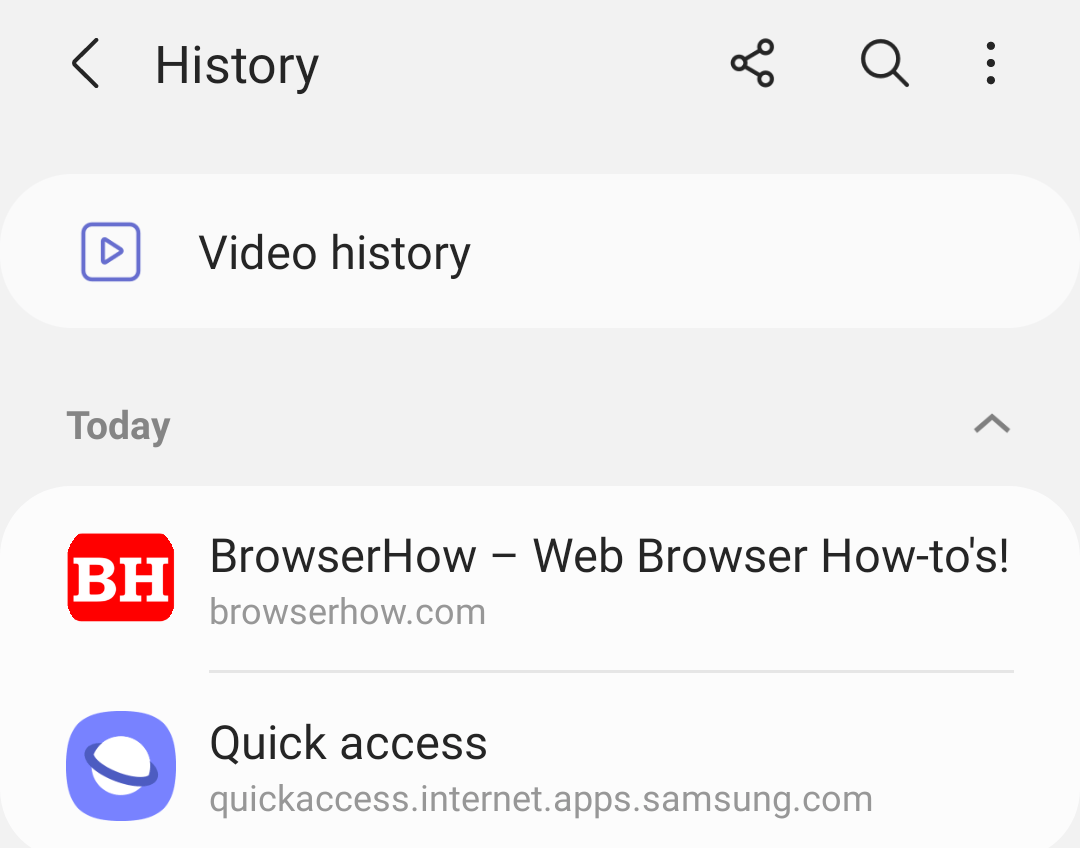Как снова открыть недавно закрытые вкладки в Интернете Samsung?
Узнайте, как повторно открывать закрытые вкладки с помощью встроенной функции и из истории в интернет-браузере Samsung. Вы можете легко открывать недавно закрытые вкладки.
Одна из лучших особенностей интернет-браузера Samsung — это простой способ работы с вкладками. Бывают случаи, когда мы можем закрыть важную вкладку по ошибке, что может привести к паранойе.
Программы для Windows, мобильные приложения, игры - ВСЁ БЕСПЛАТНО, в нашем закрытом телеграмм канале - Подписывайтесь:)
В таком случае у вас есть простой способ снова открыть недавно закрытые вкладки в Интернете Samsung. Если вы просматриваете не в секретном режиме, вы можете легко открыть закрытый веб-сайт из истории браузера. Если вы просматриваете в секретном режиме, не беспокойтесь, у вас все еще есть возможность снова открыть закрытые вкладки.
Вчера вечером я работал над важной статьей. Одновременно я искал и контент. Случайно закрываю вкладку, на которой писал. Однако опция повторного открытия недавно закрытых вкладок пригодилась.
Интернет-браузер Samsung предлагает лучший способ повторно открыть случайно закрытые вкладки с помощью интуитивно понятных элементов управления. Здесь я поделюсь двумя методами, вы можете воспользоваться обоими.
Опция повторного открытия закрытых вкладок
К счастью, Samsung Internet дает вам возможность восстанавливать закрытые вкладки всего несколькими нажатиями. Однако вы можете повторно открыть только вкладки, закрытые в текущих сеансах просмотра. После того, как вы закроете браузер и попытаетесь снова открыть закрытые вкладки, вы не увидите эту опцию.
Вот шаги, чтобы повторно открыть недавно закрытые вкладки в Samsung Internet:
- Запустите Интернет-браузер Samsung на телефоне.
- Нажмите на
 для меню вкладок.
для меню вкладок.
- Ударь по
 для списка опций.
для списка опций. - Чтобы открыть вкладку, выберите «Открыть закрытую вкладку».

Если вы хотите восстановить вкладку, которую вы закрыли до последней вкладки, продолжайте нажимать кнопку «Открыть закрытую вкладку», пока не увидите нужную вкладку.
Когда откроются все недавно закрытые вкладки, эта опция автоматически исчезнет. Даже если вы не закрыли ни одной вкладки в текущих сеансах просмотра, опция «Открыть закрытую вкладку» скрыта.
Открыть историю в Интернете Samsung
Теперь вышеуказанный метод может открывать недавно закрытые вкладки, но как насчет вкладок или веб-сайтов, которые вы закрыли некоторое время назад или в прошлом? В таких случаях вы можете использовать историю браузера. Интернет Samsung хранит записи о посещенных вами сайтах, и это поможет повторно открыть закрытую вкладку.
Вот шаги, чтобы повторно открыть закрытые вкладки с помощью истории:
- Запустите интернет-приложение Samsung.
- Нажать на
 , чтобы открыть список меню.
, чтобы открыть список меню. - Выберите в списке меню «История».
 Это отобразит все веб-сайты, которые вы посетили, а также недавно закрытые.
Это отобразит все веб-сайты, которые вы посетили, а также недавно закрытые. - Выберите желаемый URL-адрес веб-сайта из История таб.

Вы можете прокрутить вкладку истории, чтобы перейти по любой предыдущей закрытой ссылке на веб-сайт. Вы всегда можете повторно открыть недавно закрытую вкладку из истории.
Если вы просматриваете в секретном режиме, опция меню «История» не будет работать, поскольку записи не сохраняются.
Подсказка: снова открыть закрытые вкладки Samsung Internet
Повторное открытие закрытой вкладки — одна из лучших функций, предлагаемых Samsung Internet. Когда мы по ошибке закрываем любую важную вкладку, вы все равно можете ее открыть.
Эта функция мне пригодится. Это помогло мне уменьшить стресс от повторного открытия закрытых вкладок. Это могло решить мою проблему с повторным открытием вкладки, над которой я работал, и сэкономило много времени.
Что вы думаете о функции повторного открытия недавно закрытых вкладок в интернет-браузере Samsung? Вы пробовали эту функцию в браузере Samsung?
Наконец, вот рекомендуемые веб-браузеры для вашего компьютера и мобильного телефона, которые вам стоит попробовать.
Программы для Windows, мобильные приложения, игры - ВСЁ БЕСПЛАТНО, в нашем закрытом телеграмм канале - Подписывайтесь:)
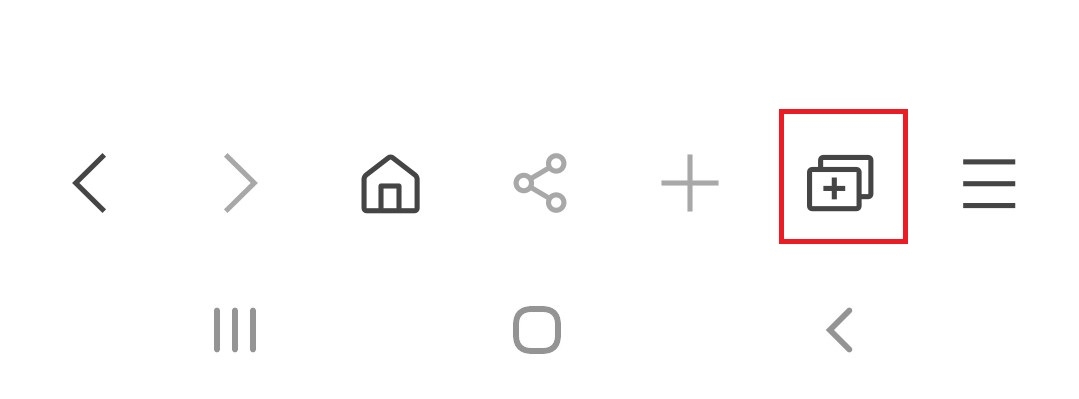
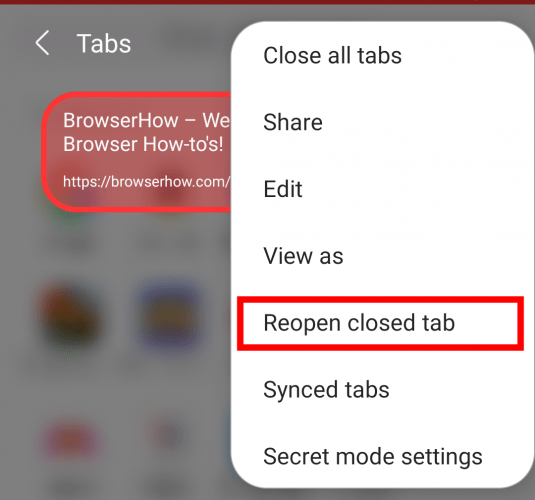
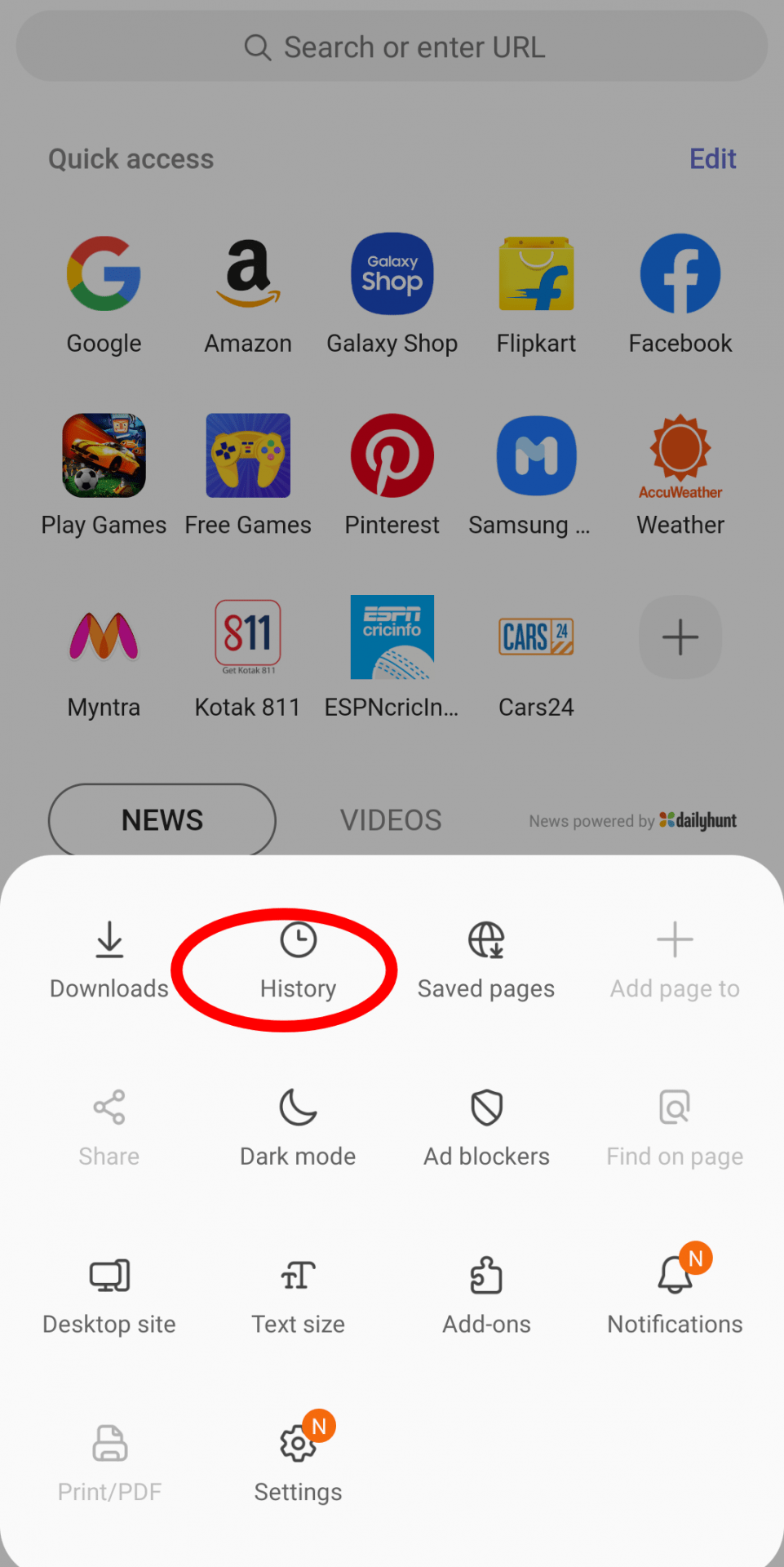 Это отобразит все веб-сайты, которые вы посетили, а также недавно закрытые.
Это отобразит все веб-сайты, которые вы посетили, а также недавно закрытые.